msm7modulo1aula006 - eletronica24h
Menu principal:
msm7modulo1aula006
Educacional > Cursos > Multisim7
O conceito de subcircuito tem a finalidade de permitir que se construa circuitos complexos sem que os mesmos sejam visualizados e conseqüentemente ocupem espaço na folha de trabalho. Um subcircuito pode ser considerado como uma caixa preta da qual temos acesso aos seus terminais, mas podendo-se modificar o circuito interno.
Siga os seguintes passos para construir um subcircuito.
Exemplo
1. Desenhe o circuito normalmente. Como exemplo consideremos uma resistência ligada em série com uma bateria, Figura 1.
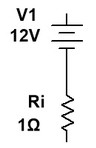
Figura 1 - Criando um subcircuito
2. Vá em Place (Colocar ) >>> Junction (Junção) e ponha na área de trabalho dois terminais conectores, Figura 2a. Conecte cada terminal nas extremidades do circuito, Figura 2b.
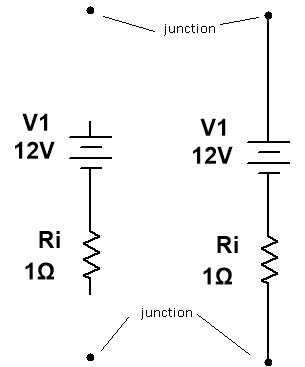
( a ) ( b )
Figura 2 - Inserindo os terminais no circuito ( a ) antes de ligar os terminais ( b ) apos ligar os terminais
3. Selecione o circuito, Figura 3a. Vá em Place (Colocar), selecione Replace by subcircuit (Substituir por subcircuito). Aparecerá a Figura 3b. Dê um nome para o seu subcircuito (No exemplo Bateria 12V). Delete as duas Junctios, Figura 3c.
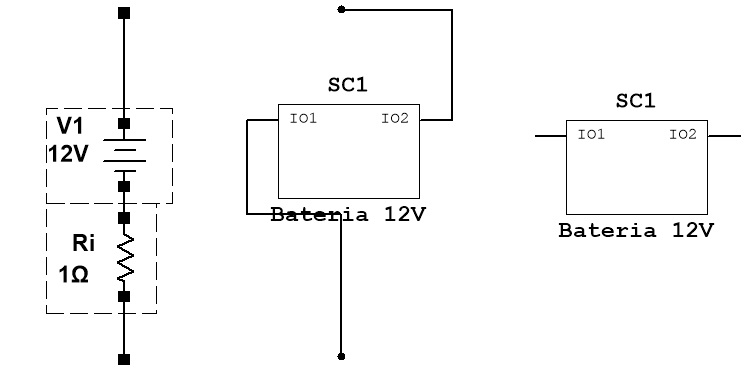
Figura 3 - Nomeando o subcircuito
4. Dando OK, o seu subcircuito será criado. Para um subcircuito valem as mesmas regras de conexão de qualquer componente. Para compreender melhor vamos conectar o nosso subcircuito a um resistor de 9 Ohms, como na Figura 4.
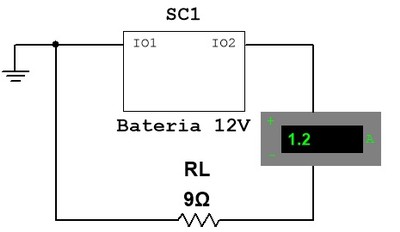
Figura 4 - Subcircuito ligado a uma resistencia de 9 ohms
. Voce lembra do circuito interno? O valor da corrente confere com o calculado? Então, isso é um subcircuito, podendo ser um circuito mais complexo, como por exemplo um amplificador.
Caso você deseje editar (modificar) o subcircuito, basta dar duplo clique no seu ícone que aparecerá o quadro da Figura 5. Neste clique em Editar Subcircuito (Edit subcircuit), que o subcircuito voltará a aparecer e então você poderá mudar os valores por exemplo. Experimente.
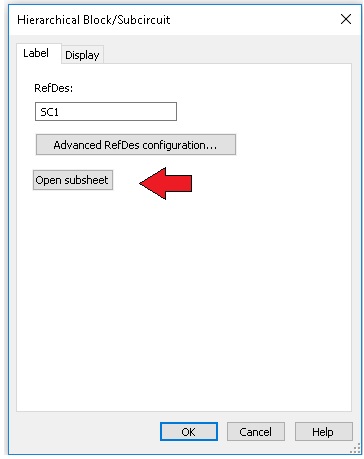
Figura 5 - Editando um subcircuito construído